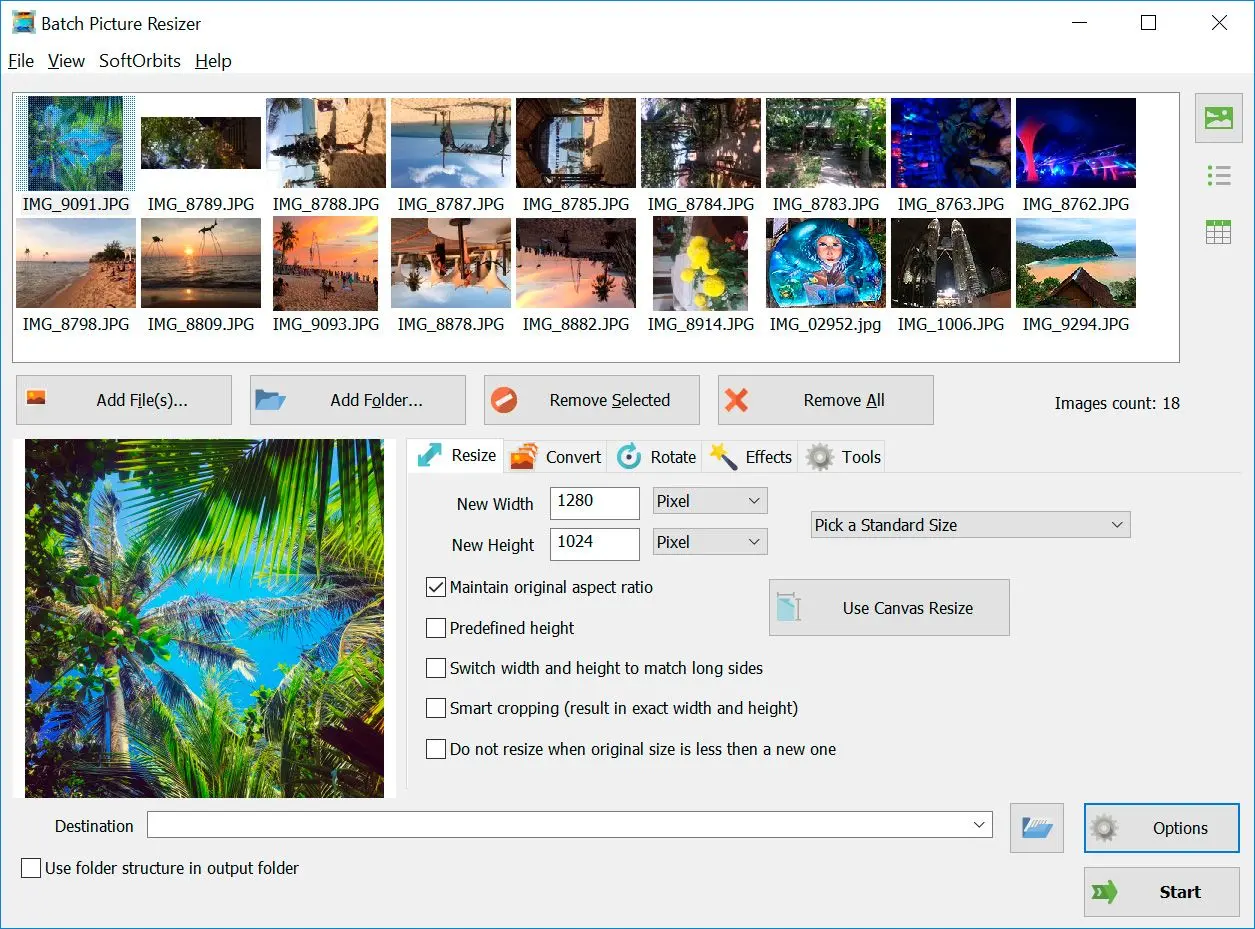Pour utiliser Batch Picture Resizer depuis la ligne de commande :
Redimensionner les images :
PicResizer.exe -in fichierEntrée -out dossierSortie -w Largeur -h Hauteur [options]
Exemples :
- Convertir le format et effectuer une rotation automatique sans redimensionnement :
- Redimensionnement avec canvas et couleur spécifiée: